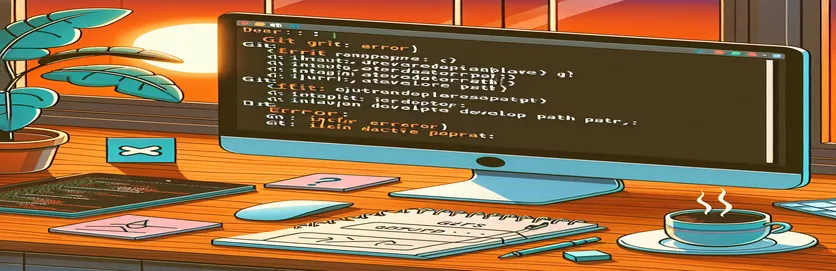A macOS Git hibák megoldása frissítés után
A legújabb macOS-verzióra való frissítés vagy a Mac egyszerű újraindítása után problémákba ütközhet a terminál Git-parancsaival. Ez a probléma gyakran az érvénytelen aktív fejlesztői útvonalra vonatkozó hibaüzenetként jelenik meg, amely hiányzó parancssori eszközöket jelez.
Ebben a cikkben megvizsgáljuk az „xcrun: hiba: érvénytelen aktív fejlesztői útvonal” probléma megoldásának lépéseit. Ezeket az utasításokat követve visszaállíthatja a Git funkcióit, és megszakítás nélkül visszatérhet a kódoláshoz.
| Parancs | Leírás |
|---|---|
| sw_vers -productVersion | Lekéri a rendszerre jelenleg telepített macOS verziót. |
| sudo rm -rf /Library/Developer/CommandLineTools | Eltávolítja a meglévő, szuperfelhasználói jogosultságokkal rendelkező Command Line Tools könyvtárat. |
| xcode-select --install | Elindítja az Xcode Command Line Tools telepítését. |
| xcode-select -p | Ellenőrzi az Xcode-eszközök aktív fejlesztői könyvtárának elérési útját. |
| subprocess.run(["git", "--version"], check=True) | Egy Git parancsot hajt végre a telepítés és a működés ellenőrzéséhez. |
| subprocess.run(["xcode-select", "-p"], capture_output=True, text=True) | Futtatja az xcode-select parancsot, és rögzíti a kimenetét, hogy ellenőrizze, hogy a parancssori eszközök telepítve vannak-e. |
A Git-problémák javításának megértése macOS rendszeren
Az első szkript egy Bash-szkript, amelyet az „érvénytelen aktív fejlesztői útvonal” hiba megoldására terveztek az Xcode Command Line Tools újratelepítésével. A macOS verziójának ellenőrzésével kezdődik a parancsot a kompatibilitás biztosításához. Ezután eltávolítja a meglévő parancssori eszközöket a parancs. Erre azért van szükség, mert a hiba gyakran az eszközök hiányos vagy hibás telepítéséből adódik. Az eltávolítás után a szkript újratelepíti az eszközöket a parancs. Az utolsó lépés a telepítés ellenőrzése annak ellenőrzésével, hogy létezik-e a Command Line Tools könyvtár. Ha a könyvtár jelen van, a telepítés sikeres volt; ellenkező esetben a szkript hibát jelez.
A második szkript egy Python-szkript, amely automatizálja az Xcode Command Line Tools ellenőrzését és telepítését, valamint ellenőrzi a Git működését. Először meghatároz egy függvényt, , amely a paranccsal ellenőrizheti, hogy a Command Line Tools telepítve van-e. Ha nem található, a függvény végrehajtja a os.system("xcode-select --install") parancsot a telepítésükhöz. A fő funkció ezután végrehajtja ezeket az ellenőrzéseket, és szükség esetén telepíti az eszközöket. Ezenkívül megpróbál futni annak ellenőrzésére, hogy a Git telepítve van és működőképes. Ha a Git parancs sikertelen, azt tanácsolja a felhasználónak, hogy telepítse újra a Git-et. Ez az átfogó megközelítés biztosítja, hogy mind a Command Line Tools, mind a Git megfelelően legyen beállítva, megszüntetve az „xcrun: error: érvénytelen aktív fejlesztői útvonal” probléma elsődleges okát.
Az Érvénytelen aktív fejlesztői útvonal hiba feloldása
Bash Script a parancssori eszközök újratelepítéséhez
#!/bin/bash# Check for macOS version compatibilitymacos_version=$(sw_vers -productVersion)echo "Detected macOS version: $macos_version"# Remove existing Command Line Tools if presentsudo rm -rf /Library/Developer/CommandLineTools# Reinstall Command Line Toolsxcode-select --install# Verify installationif [ -d "/Library/Developer/CommandLineTools" ]; thenecho "Command Line Tools installed successfully."elseecho "Failed to install Command Line Tools."fi
Git-problémák javítása a macOS frissítés után
Python Script a Git és az Xcode beállításának automatizálásához
import osimport subprocessdef check_xcode_tools():result = subprocess.run(["xcode-select", "-p"], capture_output=True, text=True)if "/Library/Developer/CommandLineTools" in result.stdout:return Truereturn Falsedef install_xcode_tools():os.system("xcode-select --install")def main():if not check_xcode_tools():print("Command Line Tools not found. Installing...")install_xcode_tools()else:print("Command Line Tools are already installed.")# Check if Git is workingtry:subprocess.run(["git", "--version"], check=True)print("Git is installed and working.")except subprocess.CalledProcessError:print("Git is not working. Please reinstall Git.")if __name__ == "__main__":main()
A gyakori macOS Git és Xcode problémák megoldása
Egy másik szempont, amelyet figyelembe kell venni a Git- és Xcode-problémák kezelésekor egy macOS-frissítés után, a környezeti változók és a PATH-beállítások helyes konfigurálása. Néha egy frissítés után ezek a beállítások módosíthatók vagy visszaállíthatók, ami problémákat okozhat a Git vagy Xcode eszközök megfelelő verzióinak megtalálása során. Nagyon fontos, hogy ellenőrizze a shell konfigurációs fájljait, mint pl , , vagy a használt héjtól függően. Győződjön meg arról, hogy a fejlesztői eszközök elérési útja megfelelően van beállítva. Ezt úgy teheti meg, hogy hozzáadja az export PATH=/Library/Developer/CommandLineTools/usr/bin:$PATH parancsot a shell konfigurációs fájljához, majd a fájl forrását source ~/.zshrc vagy a shell megfelelője.
Egy másik eszköz, amely segíthet ezeknek a beállításoknak a kezelésében, a Homebrew, a macOS csomagkezelője. A Homebrew leegyszerűsítheti a szoftvercsomagok, köztük a Git és a fejlesztői eszközök telepítését és kezelését. A Homebrew telepítése után használhatja a Git telepítésére vagy frissítésére vagy . Ez a megközelítés biztosítja, hogy a Git legújabb verzióját használja, amely képes megoldani a macOS frissítése után esetlegesen felmerülő kompatibilitási problémákat. Ezenkívül a Homebrew képes kezelni más függőségeket is, amelyekre a fejlesztői környezetnek szüksége lehet, és egyszerűsíti a telepítési folyamatot a rendszerfrissítések után.
- Mi okozza az „érvénytelen aktív fejlesztői útvonal” hibát?
- Ezt a hibát általában az Xcode Command Line Tools hiányzó vagy hibás telepítése okozza a macOS frissítése vagy újraindítása után.
- Hogyan ellenőrizhetem az Xcode Command Line Tools telepítését?
- A telepítést a parancs futtatásával ellenőrizheti , amelynek vissza kell adnia a Command Line Tools elérési útját, ha telepítve van.
- Mi a teendő, ha hiányoznak a parancssori eszközök?
- Ha a parancssori eszközök hiányoznak, a paranccsal újratelepítheti őket .
- Hogyan biztosíthatom, hogy a PATH helyesen legyen beállítva a fejlesztői eszközökhöz?
- Adja hozzá az export PATH=/Library/Developer/CommandLineTools/usr/bin:$PATH-t a shell konfigurációs fájljához, és forráskódja vagy a shell megfelelője.
- A Homebrew segíthet a Git és a fejlesztői eszközök kezelésében?
- Igen, a Homebrew leegyszerűsítheti a Git és más fejlesztői eszközök telepítését és kezelését. Használat vagy a Git-verziók kezelésére.
- Hogyan ellenőrizhetem, hogy a Git megfelelően működik-e?
- A parancs futtatásával ellenőrizheti, hogy a Git megfelelően működik-e , amelyen a telepített Git verziónak kell megjelennie.
- Mi a teendő, ha a Git nem működik a macOS frissítése után?
- Ha a Git nem működik, próbálja meg újratelepíteni az Xcode Command Line Tools programot, és győződjön meg arról, hogy a PATH megfelelően van beállítva. Előfordulhat, hogy újra kell telepítenie a Git-et a Homebrew segítségével.
- Miért vannak hatással a macOS frissítései a fejlesztői eszközökre?
- A macOS-frissítések hatással lehetnek a fejlesztői eszközökre, mert megváltoztathatják a rendszer elérési útjait vagy konfigurációit, ami hiányzó vagy sérült telepítésekhez vezethet.
- Hogyan automatizálhatom az Xcode Command Line Tools telepítését?
- A telepítést automatizálhatja a parancsot tartalmazó Bash-szkript használatával és ellenőrzi a telepítés állapotát.
- Milyen egyéb eszközök segíthetnek a fejlesztői környezet kezelésében a macOS rendszeren?
- Az olyan eszközök, mint a Homebrew, az nvm (Node Version Manager) és a pyenv (Python Version Manager), segíthetnek a fejlesztői környezet különböző aspektusainak kezelésében, biztosítva a kompatibilitást és a frissítések egyszerűségét.
Utolsó gondolatok a macOS Git és Xcode problémák megoldásáról
A macOS frissítés utáni Git-problémák megoldása magában foglalja az Xcode Command Line Tools újratelepítését és a környezeti változók megfelelő konfigurációjának biztosítását. Az olyan eszközök, mint a Homebrew használata leegyszerűsítheti e függőségek kezelését és frissítését, biztosítva, hogy a fejlesztői környezet stabil és működőképes maradjon. A beállítások rendszeres ellenőrzése és ezen folyamatok automatizálása megelőzheti a jövőbeni fennakadásokat, így minimális állásidővel koncentrálhat a projektekre.